So beheben Sie den Fehler „Diese Verbindung ist nicht privat“.
Veröffentlicht: 2022-06-16Sie sind in bester Laune, etwas Fantastisches in Suchmaschinen zu finden, erhalten jedoch die Fehlermeldung „Diese Verbindung ist nicht privat“. Ist es nicht nervig?
Daran besteht kein Zweifel. Es muss Ihr Surferlebnis frustrieren. Ganz zu schweigen davon, dass Sie für gewünschte Inhalte blockiert sind. Dies kann dringend erscheinen, wenn Sie nur die Informationen suchen, die auf einer vermeidbaren Seite verfügbar sind.
Ehrlich gesagt ist „Diese Verbindung ist nicht privat“ ein häufiger Fehler, den die meisten Internetnutzer mindestens einmal treffen, aber viele von ihnen wissen nicht einmal, warum dies passiert und wie sie ihn beheben können. Deshalb kommt dieser Artikel.
Wir stellen Ihnen vor, was ein privater Verbindungsfehler ist, warum er auftritt und wie Sie ihn selbst beheben können.
- Was ist der Fehler „Diese Verbindung ist nicht privat“?
- Wie sieht der Fehler „Diese Verbindung ist nicht privat“ in verschiedenen Browsern aus?
- So beheben Sie den Fehler „Diese Verbindung ist nicht privat“ selbst
Was ist der Fehler „Diese Verbindung ist nicht privat“?
Erstens besitzt jede sichere HTTPS-Website ein individuelles SSL-Zertifikat. SSL steht für Secure Sockets Layer und ist ein Datensicherheitsprotokoll, das eine verschlüsselte Verbindung zwischen einem Webserver und einem Webbrowser herstellt.
Sobald Sie versuchen, auf eine Website zuzugreifen, sendet Ihr Browser eine Anfrage an Ihren Hosting-Server und bittet um die Genehmigung des Zertifikats. Ihr Server überprüft, ob das Zertifikat der Zielseite den aktuellen Datenschutzstandards entspricht.
Wenn das Zertifikat falsch eingerichtet ist, werden die Daten nicht richtig verschlüsselt. In diesem Fall kann der Browser nicht überprüfen, ob der Besuch der Website sicher ist. In diesem Zusammenhang wird eine Warnmeldung angezeigt, um Sie über das Problem zu informieren.
Einige Benutzer haben Angst vor diesem Fehler; jedoch ist es nicht wirklich eine große Sache. Ihr Browser versucht lediglich, Sie daran zu hindern, auf eine unsichere Website zuzugreifen. andernfalls könnten Ihre personenbezogenen Daten Online-Bedrohungen ausgesetzt sein.
Wie sieht der Fehler „Diese Verbindung ist nicht privat“ in verschiedenen Browsern aus?
Die Meldung „Diese Verbindung ist nicht privat“ wird nicht immer in jedem Browser gleich angezeigt. Es hängt von den Webbrowsern, dem Betriebssystem und der Zertifikatskonfiguration ab, ob der Fehler anders angezeigt wird.
Google Chrome
Wenn Google Chrome ein Zertifikat nicht authentifizieren kann, zeigt es ein großes rotes Ausrufezeichen an, das Ihnen mitteilt, dass „Ihre Verbindung nicht privat ist“.
Angreifer versuchen möglicherweise, Ihre Informationen von example.com zu stehlen (z. B. Passwörter, Nachrichten oder Kreditkarten).
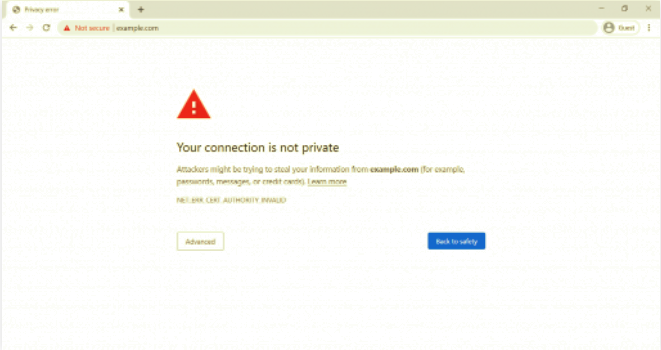
Wenn Sie links auf die Schaltfläche „Erweitert“ klicken, sehen Sie einen Fehlercode, der Ihnen helfen kann, das Problem genau zu erkennen.
- ERR_CERT_SYMANTEC_LEGACY
- ERR_SSL_VERSION_OR_CIPHER_MISMATCH
- NET::ERR_CERT_AUTHORITY_INVALID
- NET::ERR_CERT_COMMON_NAME_INVALID (dies passiert, wenn das Zertifikat und die Domäne nicht übereinstimmen)
- NET::ERR_CERT_DATE_INVALID
- NET::ERR_CERT_WEAK_SIGNATURE_ALGORITHMT
- HINWEIS::ERR_CERTIFICATE_TRANSPARENCY_REQUIRED
- SSL-Zertifikatsfehler
Mozilla-Firefox
Wenn Sie in Mozilla Firefox ein ungültiges Zertifikat abfangen, sehen Sie eine Nachricht mit einem durchgestrichenen roten Schloss wie dieser.
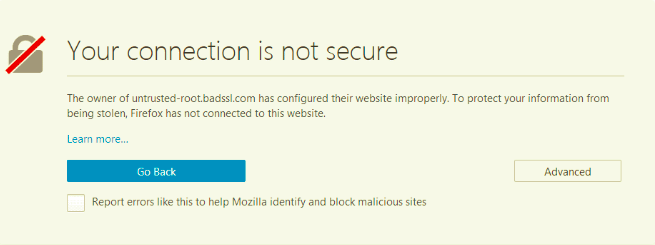
Außerdem sind einige allgemeine Fehlercodes in der erweiterten Option in Mozilla Firefox verfügbar.
- MOZILLA_PKIX_ERROR_ADDITIONAL_POLICY_CONSTRAINT_FAILED
- SEC_ERROR_EXPIRED_ISSUER_CERTIFICATE
- SEC_ERROR_EXPIRED_CERTIFICATE
- SEC_ERROR_UNKNOWN_ISSUER
- MOZILLA_PKIX_ERROR_MITM_DETECTED
- ERROR_SELF_SIGNED_CERT
- SSL_ERROR_BAD_CERT_DOMAIN
Microsoft Edge
Interessanterweise sieht der Fehler „Ihre Verbindung ist nicht privat“ in Microsoft Edge und Opera genauso aus wie in Google Chrome.
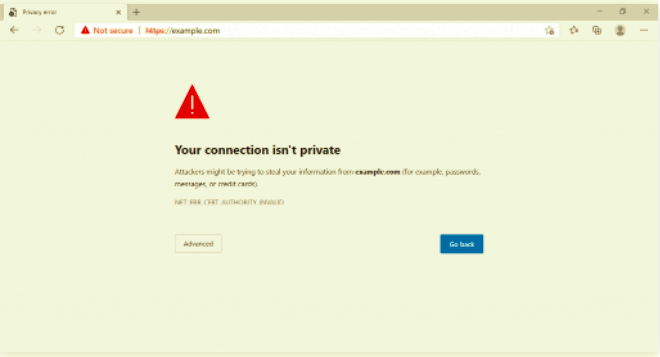
- NET::ERR_CERT_COMMON_NAME_INVALID (dies passiert, wenn das Zertifikat und die Domäne nicht übereinstimmen)
- Fehlercode: 0
- DLG_FLAGS_INVALID_CA
- DLG_FLAGS_SEC_CERT_CN_INVALID
Safari
Wenn ein falsches Zertifikat eingerichtet ist, wird der Fehler „Diese Verbindung ist nicht privat“ genauso angezeigt wie unser Titel.
Diese Website kann sich als „example.com“ ausgeben, um Ihre persönlichen oder finanziellen Informationen zu stehlen. Sie sollten zur vorherigen Seite zurückkehren.
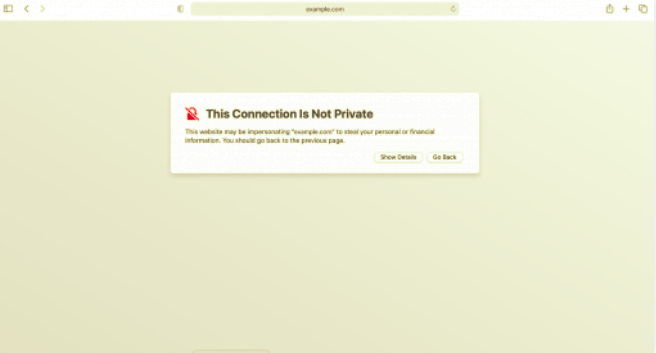
Leider zeigt Safari keine Fehlercodes an, mit denen Sie das Problem wie andere Browser lokalisieren können.
Da Sie nun wissen, wie ein Datenschutzfehler in verschiedenen Browsern aussieht, ist es an der Zeit, zum Abschnitt zur Fehlerbehebung überzugehen.
So beheben Sie den Fehler „Diese Verbindung ist nicht privat“ als Besucher
Der Fehler wird entweder von einem clientseitigen Problem oder einem Serverproblem abgeleitet (abgelaufenes SSL-Zertifikat, falsches Format usw.). Während nur die Websitebesitzer den SSL-Zertifikatsfehler beheben können, gibt es einige Möglichkeiten, wie Sie „Diese Verbindung ist nicht privat“ von Ihrem Frontend aus beheben können.
Versuchen Sie, die Seite neu zu laden
Es scheint der älteste Trick zu sein, aber das Neuladen der Seite kann normalerweise helfen, die meisten Probleme zu lösen. Irgendwie ist der Fehler „Diese Verbindung ist nicht privat“ keine Ausnahme von dieser Methode. Die Chancen stehen gut, dass Ihr SSL-Zertifikat neu ausgestellt wurde oder etwas in Ihrem Browser durcheinander geraten ist.
Falls Sie beim ersten Neuladeversuch fehlgeschlagen sind, versuchen Sie bemerkenswerterweise, den gesamten Browser erneut zu öffnen und die Seite neu zu laden.
Vermeiden Sie öffentliches WLAN
Ob Sie es glauben oder nicht, es ist wahrscheinlicher, dass Sie in einem öffentlichen Netzwerk auf ein Problem mit der privaten Verbindung stoßen. Verstehen Sie einfach, das Problem tritt auf, da öffentliches WLAN nicht über sicheres HTTPS, sondern stattdessen über HTTP läuft. Wenn Sie eine Transaktion über eine öffentliche Verbindung durchführen, werden Ihre Informationen nicht richtig verschlüsselt. Deshalb zeigt der Browser eine Warnmeldung an.
Außerdem sollte dieser Fehler auftreten, wenn Sie versuchen, auf eine HTTPS-Site zuzugreifen, bevor Sie die Bedingungen und Vereinbarungen eines Portals unterzeichnet haben. Wenn dies der Fall ist, finden Sie hier einige einfache Tipps, um dies zu umgehen.
- Verbinde dich mit einem öffentlichen WLAN
- Öffnen Sie ein Fenster und führen Sie eine Nicht-HTTPS-Site wie http://example.com durch
- Hier wird eine Anmeldeseite angezeigt. Sie müssen die Bedingungen akzeptieren und sich dann anmelden. Sobald Sie sich erfolgreich angemeldet haben, können Sie wie gewohnt zu der Website navigieren, die über sicheres HTTPS ausgeführt wird.
Was ist, wenn keine Anmeldeseite geöffnet ist? Bitte erzwingen Sie die Anmeldung, indem Sie 1.1.1.1 in Ihren Browser eingeben.

Versuchen Sie es im Inkognito-Modus
Eine weitere Abkürzung zum Beheben von „Diese Verbindung ist nicht privat“ besteht darin, den Browser im Inkognito-Modus zu öffnen. Bei dieser Methode werden keine Websitedaten oder Verlaufszugriffe gespeichert, sodass Sie feststellen können, wo die Ursache liegt. Wenn dieser Tipp nicht wie erwartet funktioniert, werfen Sie gleich einen Blick in den Cache Ihres Browsers, was möglicherweise das Problem ist.
Löschen Sie Ihre Browserdaten
Ihr Browser ermöglicht es Ihnen, die von Ihnen besuchte Website zu speichern und zu verfolgen. Aber wenn der Browserspeicher voll ist, kann der Verbindungsfehler eintreten. Wenn Sie glauben, dass es ein Caching-Problem ist, das den Datenschutz-Verbindungsfehler verursacht, versuchen Sie, Ihre Browserdaten in 5 gängigen Webbrowsern zu löschen.
Überprüfen Sie das Datum und die Uhrzeit Ihres Computers
Sie erwarten es vielleicht nicht, aber ein falsches Datums- und Zeitsystem könnte zu einem Verbindungsfehler führen.
Zur Erklärung zählt Ihr Browser das Datum und die Uhrzeit Ihres Computers, um die Gültigkeit des SSL-Zertifikats zu überprüfen. Eine falsche Uhrzeit und ein falsches Datum können zu einem Problem mit dem Validierungsprozess führen. Ihr Browser könnte fälschlicherweise bestätigen, dass das Zertifikat abgelaufen ist, obwohl es noch gültig ist. Stellen Sie also sicher, dass die Uhr Ihres Computers richtig konfiguriert ist, um den Fehler „Diese Verbindung ist nicht privat“ zu beheben.
Hier sind zwei Möglichkeiten, das Datum und die Uhrzeit eines Computers in den Betriebssystemen Windows und macOS zu ändern.
Navigieren Sie unter Windows zu Einstellungen und wählen Sie Uhrzeit & Sprache > Datum & Uhrzeit aus.
- Aktivieren Sie Zeit automatisch festlegen und Zeitzone automatisch festlegen . Überprüfen Sie, ob Datum und Uhrzeit korrekt aktualisiert werden.
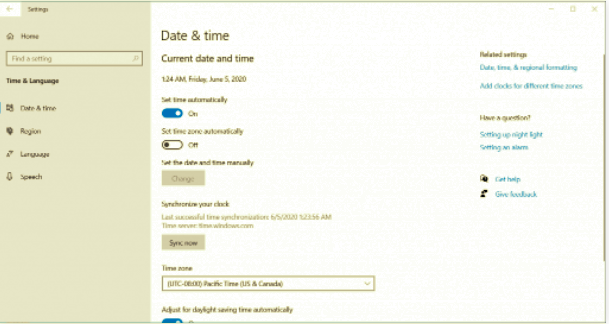
- Aktualisieren Sie die Website und greifen Sie erneut darauf zu.
Gehen Sie in Bezug auf das Betriebssystem macOS zum Apple-Menü und wählen Sie Systemeinstellungen .
- Wählen Sie Datum & Uhrzeit und aktivieren Sie das Kontrollkästchen Datum und Uhrzeit automatisch festlegen.
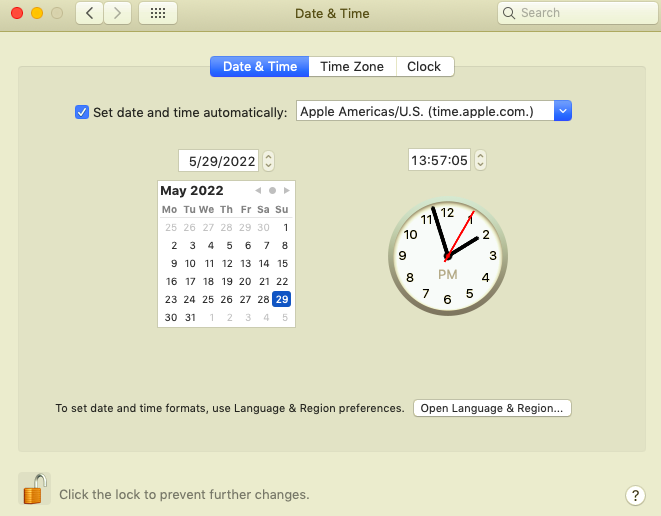
- Wechseln Sie zur Registerkarte Zeitzone , um Zeitzone automatisch anhand des aktuellen Standorts festlegen zu aktivieren.
- Besuchen Sie die Website erneut und prüfen Sie, ob das Problem behoben wurde.
Überprüfen Sie die Antivirus-Software und deaktivieren Sie VNP
Die Vermutung, dass VNP und Antivirus-Software zu Verbindungsabbrüchen führen, sollte nicht ausgeschlossen werden. Manchmal setzen diese Software und Web-Sicherheitsprogramme Ihr Netzwerk außer Kraft und kollidieren damit, indem sie SSL-Zertifikate und -Verbindungen blockieren. Versuchen Sie insofern, die Antivirensoftware und VNP vorübergehend zu deaktivieren. Durchsuchen Sie die Website dann erneut. Wenn der Fehler nicht mehr da ist, haben Sie die richtige Ursache eingeholt.
Manuell mit Vorsicht fortfahren (nicht wirklich zu empfehlen)
Wenn Sie bei jeder Methode fehlgeschlagen sind, können Sie dennoch auf eigenes Risiko auf die Website zugreifen. Beachten Sie, dass Sie, sobald Sie die Nachricht ignorieren, Ihre privaten Daten und sogar Ihr Geld an den Rand des Diebstahls bringen. Falls Sie sich in einer dringenden Situation befinden, in der Sie den gewünschten Inhalt um jeden Preis erreichen müssen, gehen Sie einfach vorsichtig vor.
Klicken Sie in Google Chrome auf die Schaltfläche „Erweitert“ und wählen Sie Fortfahren mit (dem Domainnamen der Website). Auf diese Weise können Sie den privaten Verbindungsfehler umgehen und auf die unsichere Site zugreifen.
Umgehen des SSL-Zertifikatsfehlers mit der Google Chrome-Verknüpfung (nicht empfohlen)
Falls Sie nicht hin und her unterbrochen werden möchten, versuchen Sie, den SSL-Zertifikatsfehler zu ignorieren.
Diese Methode kann das Problem mit der privaten Verbindung nur vorübergehend beheben. Mit anderen Worten, es hat die Warnung in einen stillen Modus versetzt. Tatsächlich besteht das Problem immer noch und hindert Sie daran, auf unsichere Websites zuzugreifen.
Um mit der Umgehung des SSL-Zertifikats unter Windows fortzufahren, befolgen Sie die nachstehenden Anweisungen:
- Klicken Sie mit der rechten Maustaste auf die Google Chrome-Verknüpfung.
- Klicken Sie auf Eigenschaften, geben Sie den folgenden Code nach den Anführungszeichen in das Feld Ziel ein: ignore-certificate-errors.
- Vergessen Sie nicht, auf OK zu klicken, um Ihre Änderungen zu speichern.
Wenn Sie zu diesem Zeitpunkt den Fehlercode NET::ERR_CERT_COMMON_NAME_INVALID sehen, wählen Sie einfach Fortfahren aus, um ihn zu umgehen.
Aktualisieren Sie schließlich den Browser und laden Sie die Website neu. Die Fehlermeldung ist nicht mehr da.
Sie können den SSL-Zertifikatsfehler auch umgehen, indem Sie die folgende Adresse in die Chrome-Leiste eingeben:
chrome://flags/
Scrollen Sie nach unten und suchen Sie „Ungültige Zertifikate für von localhost geladene Ressourcen zulassen“, um diese Funktion zu aktivieren.

Sind Sie bereit, den Fehler „Diese Verbindung ist nicht privat“ selbst zu beheben?
Trotz der Bemühungen des Browsers, Sie vor Risiken zu schützen, ist es nicht angenehm, dass dies beim Surfen passiert. Vor allem, wenn Sie Durst nach dem Zielinhalt haben.
Das Problem wird hauptsächlich durch SSL-Zertifikatsfehler verursacht, die nur von den Websitebesitzern behoben werden können. Der Einfachheit halber gibt es als Besucher viele Möglichkeiten, mit diesem privaten Verbindungsfehler umzugehen.
Wir haben einige einfache Anleitungen beigefügt, die Ihnen helfen, den Fehler selbst zu beheben. Probieren Sie sie aus und teilen Sie uns Ihre Erfahrungen im Kommentarbereich unten mit.
